OBS Studio(以下OBS)を使ううえで難題のひとつが、ゲーム実況における音量バランスです。
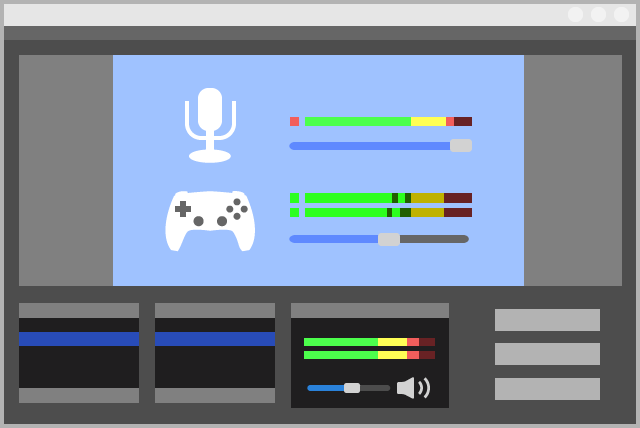
ゲーム配信でよくあるケースとして、
- ゲーム音量が大きすぎる
- マイク音量が小さすぎる
- 配信者の声が聞こえづらい
というパターンがあります。
対処法を考えるうえでポイントは3つです。
- レベルメーターで音量を視覚的に把握
- マイク音量を上げる
- ゲーム音量を下げる
順に見ていきましょう。
関連【OBS】丁寧なマイク音声の設定方法。音量・ノイズで詰まないために
便宜上、ライブ配信を想定していますが、録画の場合も設定は同じです。
記事中の「ゲーム音量」という用語は「BGM」と同義です。
当サイトではわかりやすさを優先し、「音量」と「ゲイン」を区別していません。表記を「音量」で統一しています。
目次
とにかくレベルメーター
自分の耳は当てにならない
音量が適切かどうか判別するためには、レベルメーター(以下メーター)の確認が必須です。
このメーターを見ることによって2つのことがわかります。
- ゲーム音量が適切かどうか
- マイク音量が適切かどうか
重要なのは、自分の耳を頼りにしないことです。視覚的・客観的に音量を把握するようにしましょう。
なお、厳密にはラウドネス(単位はLUFS)という基準があるのですが、今回は置いておきます。
視聴者にはゲーム音が大きすぎる
なぜ自分の耳が頼りにならないのかというと、視聴者とのあいだで音量について認識にズレがあるからです。
たとえば、いまライブ配信中で、Steamのゲームをプレイしているとしましょう。おそらく配信者自身にとっては、ちょうどよいゲーム音量のはずです。
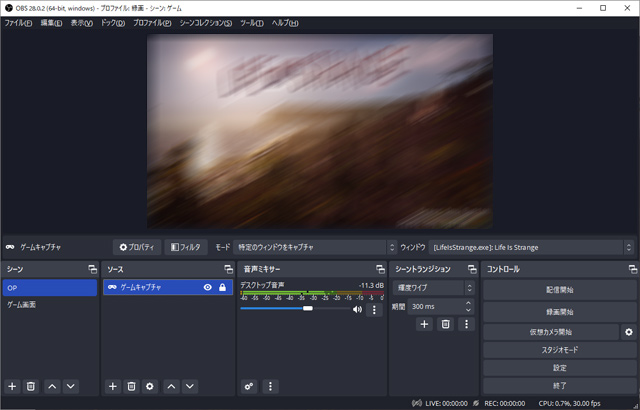
しかし、そのゲーム音量は視聴者にとっては大きすぎるかもしれません。
もしメーターが常時、下図の状態でゲーム配信しているとしたら、視聴者からするとゲーム音量が大きすぎます。
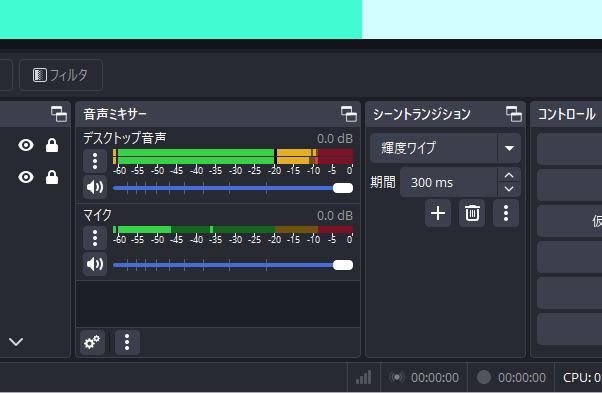
この場合、配信者の声は視聴者にほとんど聞こえていません。マイク音がゲーム音にかき消されるからです。
マイク音量を大きくしよう
マイク音量を大きくする対策として、(1)マイク音を上げて(2)ゲーム音を下げましょう。
黄色ゾーンが目安(赤色突入OK)
まず、マイク音量は大きくします。ゲーム音にかき消されないようにするためです。
では、どの程度マイク音量を大きくすればよいのでしょうか。
目安として、マイクに声を入れたときに(ボソボソの話し声は×)余裕を持って黄色ゾーンに届き、それが持続するのが理想です。
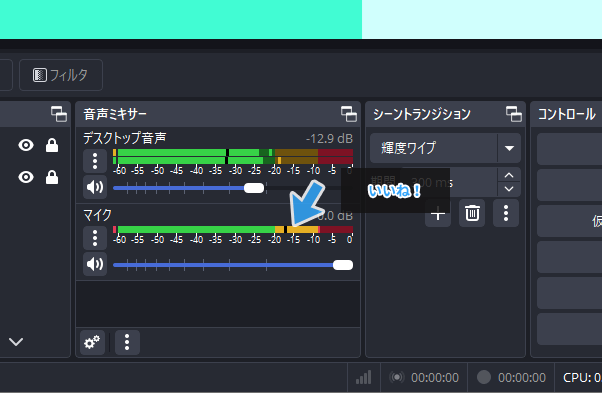
ずっと黄色ゾーンでなくてはいけないということではなく、黄色ゾーンまで行った音量が緑色ゾーンに戻ったりということもあるでしょう。
赤色ゾーンの誤解
誤解しやすいところですが、メーターが黄色ゾーンを超えて赤色ゾーンに到達することがあっても問題ありません。
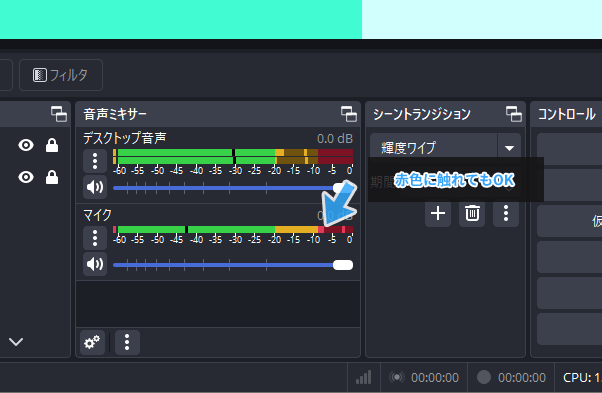
OBS公式サイトの「Audio Mixer Guide」には以下のように書かれてあります。
Yellow Zone - Speech (your own & friends') should always stay in here, occasionally touching the red zone
(意訳)
黄色ゾーン - あなたとフレンドの話し声は、つねにここに収まるようにね。たまに赤色ゾーンに片足突っ込んでもいいんだからね?
また、キャプチャーボードを製造・販売するAVerMediaも公式Xで以下のようなポストをしています。
(あくまで配信のことね)
マイク音量小さ過ぎてもったいない方が多過ぎた。聞こえるかどうかはノイズより1億倍大事で、普通に開くと結構な割合で声聞こえないパターン黄色いとこにマイクいってても気にすんな。うちの非公式配信はいつも黄色と赤の真ん中らへんぞ?元音響屋が言うんだ、間違いねえぜ!
— AVerMediaJP (@AVerMediaJapan) May 24, 2023
注意したいのは、メーター「全体」が一瞬赤く点灯した状態です。この状態だと音割れ(クリッピング)が発生し、音質が低下するでしょう。
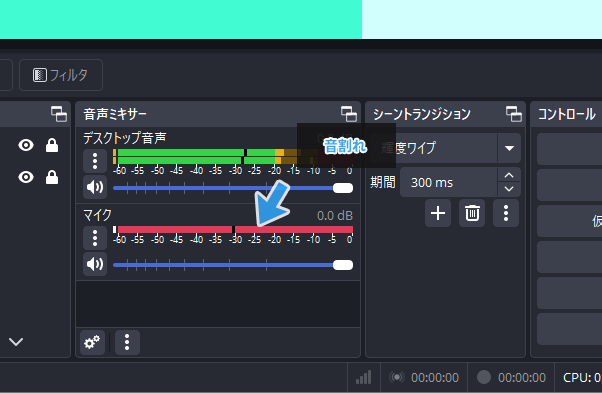
緑色ゾーンは安全?
もしきちんと声を入れているにもかかわらず(重要)、ずっと緑色ゾーンの左側部分でしかメーターが動いていない場合は、マイク音量が小さすぎます。
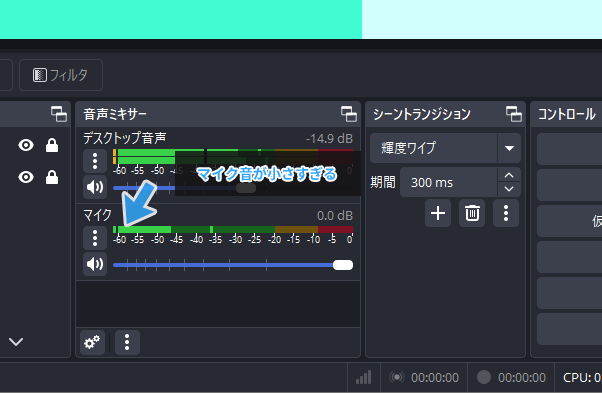
緑色というイメージからすると安心・安全だと思うかもしれません。しかし、マイク音量についてはここが罠です。
以下の要件をすべて満たしているときは、音量が明らかに小さいと思ってください。
- それなりに大きな声を出しているのに
- 「マイク」のメーターが
- 常時、緑色ゾーンの左端で動いている
マイク音量の上げ方
メーターを見てマイク音量が小さいと判断した場合は、マイク音量を大きくするための設定を行いましょう。
方法は複数ありますが、
- 周辺機器を使っているなら、そのつまみ・フェーダー(物理)
- Windowsのサウンド設定
- OBSのサウンド設定
という3つに分けて対処していくことになります。
最後の3つめは、OBSの音声フィルターを使って簡単にできます。
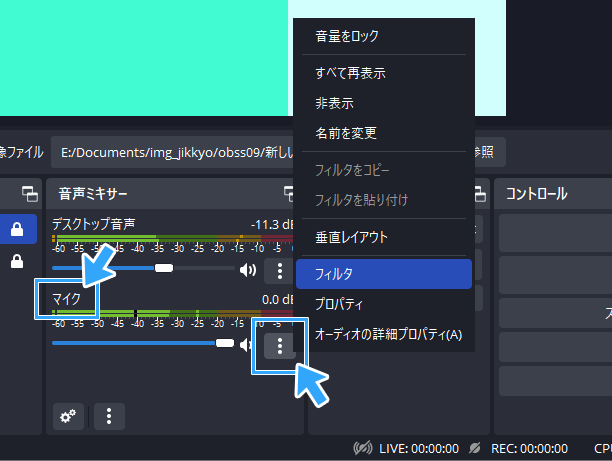
マイク音量を大きくする方法については、下記ページをご覧ください。

ゲーム音量を小さくしよう
緑色ゾーンが目安
マイク音量を大きくすることのほかに、ゲーム音量を下げることも同時に意識しましょう。
ゲーム音量をマイク音量よりも下げることで、マイク音量がゲーム音量よりも大きくなります。結果、視聴者がマイク音声を聞き取りやすくなります。
この点、ゲーム音を鳴らしたときに黄色・赤色ゾーンに常時留まっている状態だと大きすぎます。
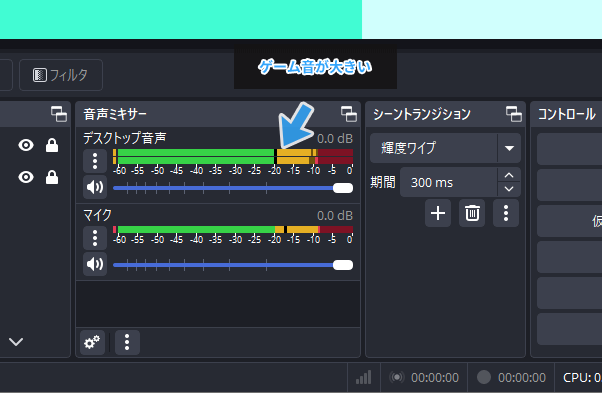
そこで、可能なかぎり緑色ゾーンに収まるくらいにしましょう。具体的には、-30~-25dB(デシベル)がひとつの目安です。
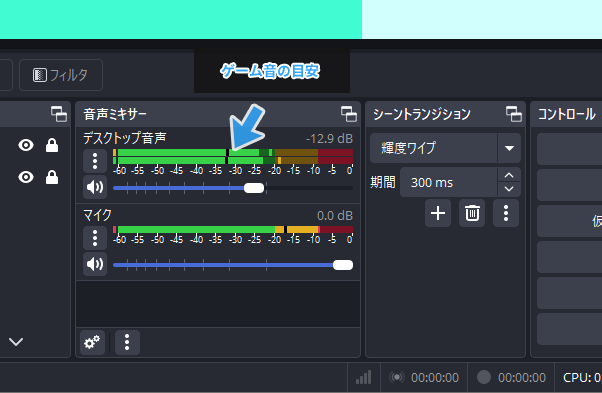
ここを起点にして調整してください。
ただし、あくまでも目安です。ゲームタイトル、シーンによって音量が大きく異なることがあるかもしれません。
ゲーム音量の下げ方
ゲーム音量を下げるまえに、前提として「ゲーム音量」とは「音声ミキサー」部分に表示される以下のものをさしています(一例)。
では、どのようにしてゲーム音量を下げるのかというと、OBS側でフェーダーを左に移動します。これで視聴者が聞いているゲーム音量が下がります。
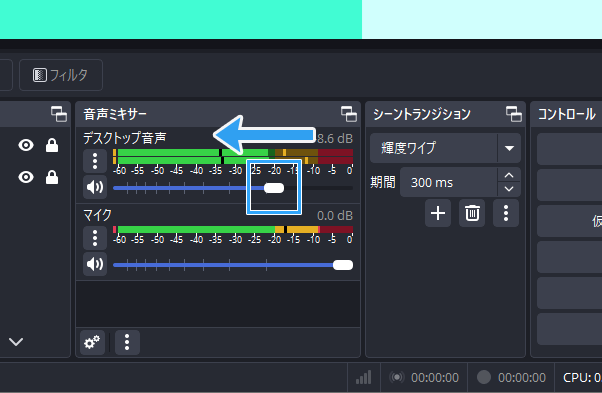
繰り返しますが、ゲーム音量が-30~-25dBあたりになるまで下げます。
そのうえで、視聴者に確認しつつ音量を調整(上げる)してください。またはOBSで録画して確認します。
自分への影響の有無
自分が現在聞いているゲーム音量に影響するかどうかは、設定によって異なります。
たとえば、PCゲーム配信をしていて「デスクトップ音声」の音量を下げたとしましょう。
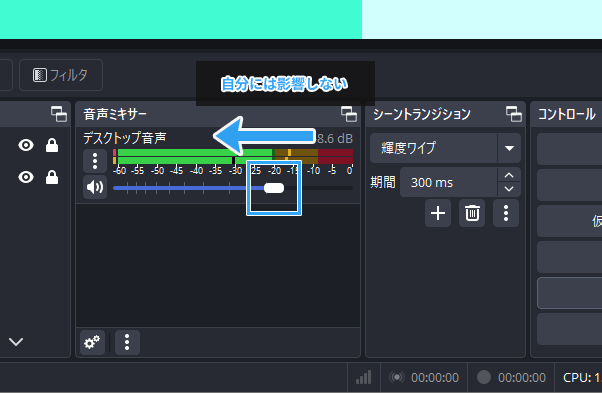
このとき、自分自身には影響はありません。視聴者にだけ影響があります。
つまり、自分がちょうどよいと思っているゲーム音量でプレイしつつ、視聴者が聞いているゲーム音量「だけ」下げることができます。
しかし、たとえばキャプチャーボードを使用していて、Switchのゲーム配信をしているとします。

このときパススルー出力せずにゲーム音をPCで聞いているのであれば、「映像キャプチャデバイス」の音量を下げると自分が聞いているゲーム音量も下がります。
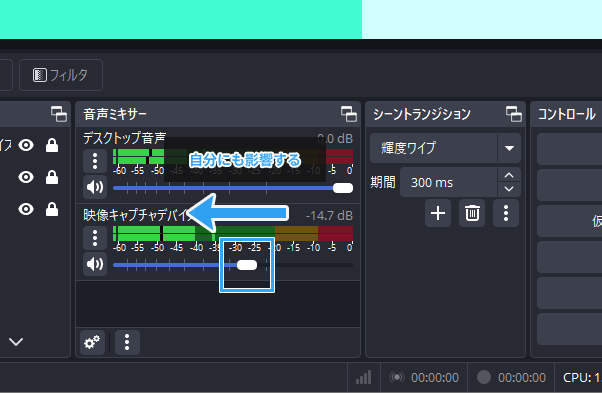
▲「映像キャプチャデバイス」のプロパティで「音声のみキャプチャ」、かつ「オーディオの詳細プロパティ」で 「映像キャプチャデバイス」を「モニターのみ (出力はミュート)」に設定してゲーム音を聞いている状態
ただ、「映像キャプチャデバイス」ではなく「デスクトップ音声」の音量を下げれば、自分が聞いているゲーム音量には影響ありません。視聴者にだけ影響があります。
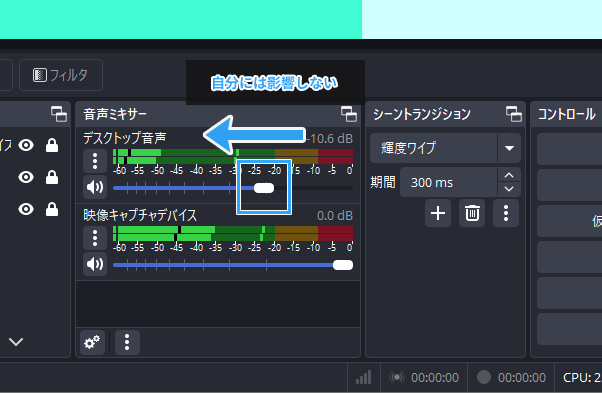
なお、ゲーム音が小さい場合の対処法については下記ページをご覧ください。
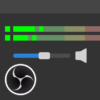
その他の音も小さくしよう
たとえば、棒読みちゃんの音量も下げましょう。読み上げ音声が大きいと、視聴者に大きなストレスを与えます。
棒読みちゃんの音量の下げ方ですが、もし自分が聞いたとき読み上げ音声が大きいと感じたのであれば本体側で下げます。
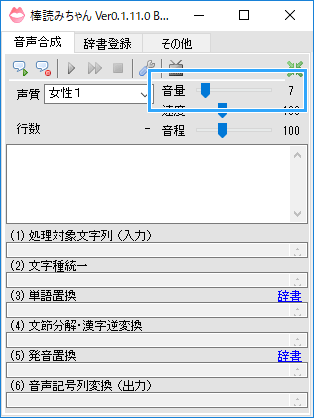
わんコメを使用していて、かつ同コメビュのバージョンが7.1.0以降である場合は、わんコメの方で読み上げ音量を調整します。
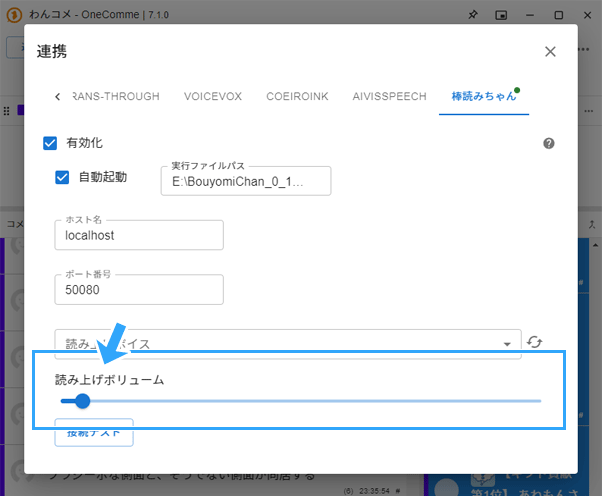
もし自分にはちょうどよい音量だけれども、視聴者に大きいと言われた場合は、OBS側で「デスクトップ音声」の音量を下げてください。
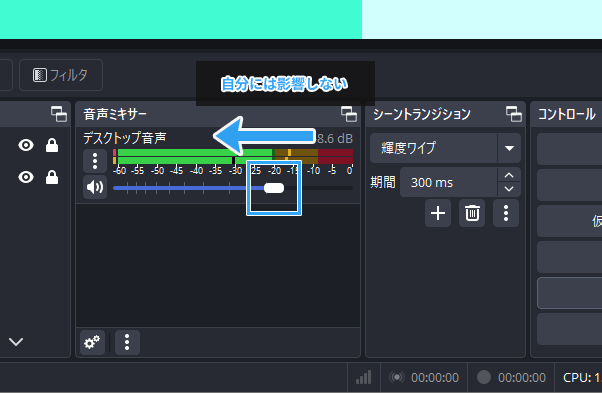
いずれの場合も、メーターを見ながら音量を調整します。-30~-20dBがひとつの目安です。
あえて棒読みちゃんの読み上げ音声を視聴者に聞こえなくするのもよいでしょう。OBSの「アプリケーション音声キャプチャ」を使います。
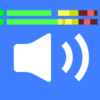

おまけ : メーターの基礎知識
色付きの棒はPPM、黒い点はVUメーター
OBSには2種類のメーターが表示されています。
- PPM(ピークプログラムメーター) : 緑色・黄色・赤色の棒
- VUメーター(Volume Unit Meter) : 黒い点
それぞれ役割が違います。簡単に見ておきましょう。
PPMとVUメーターの違い
PPMは色の付いている棒です。最初の「P」は「Peak」のことで、瞬間的な最大音量(ピーク)を測るためのメーターです。
音が止んだあともすぐには消えません。少しずつ下がっていきます。音割れをチェックしたいときに確認しましょう。
他方、VUメーターは黒い点です。視聴者が快適に聞ける音量(ラウドネス)に近い数値を示しています。
視聴者が「大きい」「小さい」と感じる平均的な音量の目安になると思ってください。
どちらも重要ですが、ゲーム配信中に両者を凝視している時間はありません。たまに見る感じになります。
サンプルピークとトゥルーピーク
当サイトでは、「設定」→「音声」→「ピークメーターの種類」が「サンプルピーク」であることを前提としています(初期設定)。
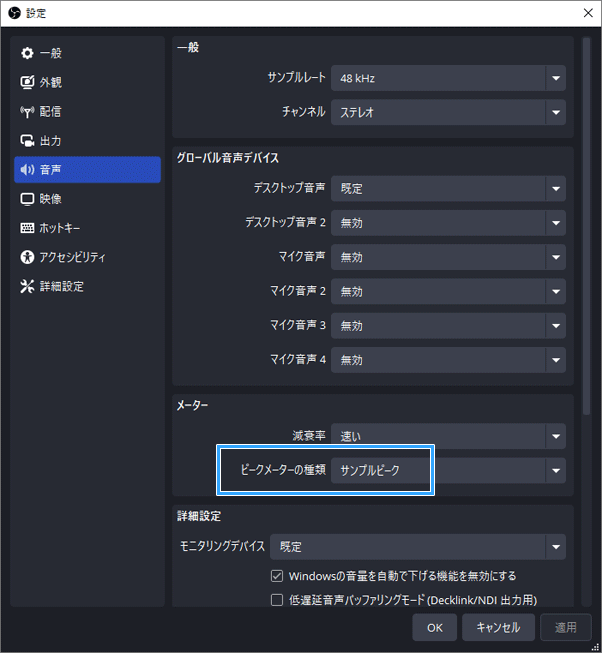
「トゥルーピーク」の場合、下記画像のようにメーターの表示が異なります。念のため留意してください。
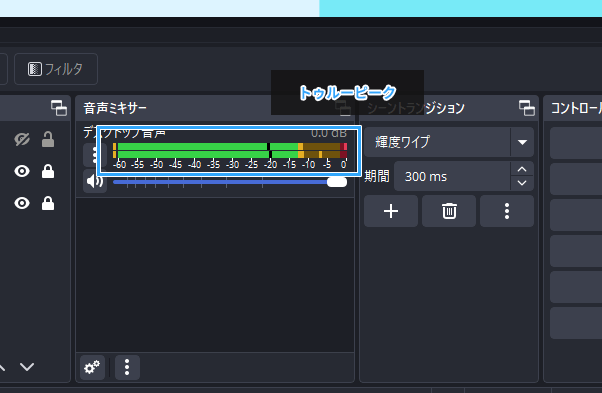
まとめ
ゲーム実況の音量バランスを考えるときは
- マイク音量を大きくする
- ゲーム音量を小さくする
という2つの要素を意識する必要があります。
また、メーターの目安としては
- マイク音量は黄色ゾーン(赤色ゾーンはみ出しOK)
- ゲーム音量は緑色ゾーン(-30~-25dBくらい)
を基本に考えます。
音量バランスについて理解できたら、つぎはマイクの音を高音質にしてみましょう。いくつか方法がありますが、「ノイズ抑制」フィルターを使うと手軽にできます。


2006年から15年以上、ゲーム実況のやり方の解説記事を書いています。書いた記事数は1,000本以上。ゲーム配信、ゲーム録画、動画編集の記事が得意です。
記事はていねいに、わかりやすく!ゲーム実況界の教科書をめざしています。

コメント
具体的なマイク音量・ゲーム音量の目安を紹介するところで、図では矢印で示されていますが、ピークプログラムメーターとVUメーターのどちらの値を指しているのか本文でも触れていただいてもよろしいですか?
というもの、マイク音量に比べてゲーム音量がとても小さい配信を見かけることがあるのですが、ピークプログラムメーターの上限値が-30dBになるようにゲーム音量を調整しているようなのです。
私としてはVUメーター使ったほうが聞きやすくなると思っているので、
そこに合わせて矢印を表示しました。
ただ、ピークメーターがダメというわけではなく、その意味で
あえて矢印を少し微妙にズラし、明言せずに表現をぼかしています。
-30dBの部分については自分でも気になっていました。
いったんゲーム音量をガッツリ下げてもらって、そこから視聴者に
確認と取りつつ上げてほしいという意図だったのですが、
ご指摘があったので「-30~-25dB」に修正してみました。
ありがとうございます。